การตรวจสอบสิทธิ์ Salesforce
หากองค์กรของคุณใช้ Salesforce คุณสามารถเปิดใช้งาน Tableau Cloud
เมื่อคุณเปิดใช้งานการตรวจสอบสิทธิ์ Salesforce ระบบจะนำทางผู้ใช้ไปยังหน้าเข้าสู่ระบบของ Salesforce เพื่อป้อนข้อมูลเข้าสู่ระบบ ซึ่งจะจัดเก็บและจัดการภายใน Salesforce สถานการณ์จำลองนี้ยังสนับสนุนสถานการณ์ที่ Salesforce รวมการตรวจสอบสิทธิ์ด้วย IdP อื่น
ข้อกำหนดชื่อผู้ใช้
ชื่อผู้ใช้ที่ใช้ใน Salesforce Org ของคุณต้องตรงกับฟิลด์ชื่อผู้ใช้ใน Tableau Cloud
เปลี่ยนและกำหนดค่าประเภทการตรวจสอบสิทธิ์
หากองค์กรของคุณใช้ Salesforce อยู่แล้ว การตั้งค่าประเภทการตรวจสอบสิทธิ์เป็น Salesforce ใน Tableau Cloud
สำหรับ Tableau Cloud
ใน Salesforce ให้ติดตั้งแพ็กเกจแอปที่เชื่อมต่อ Tableau Cloud(ลิงก์จะเปิดในหน้าต่างใหม่) หากต้องการอนุญาตให้ผู้ใช้เข้าสู่ระบบ Tableau Cloud จากองค์กรของคุณ ให้จัดการการเข้าถึงแอปที่เชื่อมต่อของคุณโดยกำหนดโปรไฟล์หรือชุดสิทธิ์ที่เหมาะสม นอกจากนี้ ให้ตั้งค่าแอปที่เชื่อมต่อเป็นผู้ดูแลที่อนุมัติล่วงหน้า ดูข้อมูลเพิ่มเติมได้ที่จัดการการตั้งค่าการเข้าถึงอื่นๆ สำหรับแอปที่เชื่อมต่อ(ลิงก์จะเปิดในหน้าต่างใหม่)
ใน Tableau Cloud ให้เปลี่ยนเป็นการตรวจสอบสิทธิ์ของ Salesforce โดยทำดังต่อไปนี้:
ใน Tableau Cloud เข้าสู่ระบบเป็นผู้ดูแลไซต์
เลือกการตั้งค่า > การตรวจสอบสิทธิ์ คลิกที่ปุ่มการกำหนดค่าใหม่และเลือก Salesforce จากเมนูดรอปดาวน์การตรวจสอบสิทธิ์
ป้อนชื่อสำหรับการกำหนดค่า
หมายเหตุ: การกำหนดค่าที่สร้างก่อนเดือนมกราคม 2025 (Tableau 2024.3) ไม่สามารถเปลี่ยนชื่อได้
- (ไม่บังคับ) หากคุณได้กำหนดค่าองค์กร Salesforce ของคุณให้ใช้โดเมนที่กำหนดเองสำหรับการเข้าสู่ระบบของผู้ใช้ คุณจะต้องกำหนดค่า Tableau Cloud เพื่อเปลี่ยนเส้นทางผู้ใช้ไปยังหน้าเข้าสู่ระบบ คลิกแก้ไขโดเมนของฉันเพื่อเข้าสู่ Salesforce My Domain Tableau Cloud จะตรวจสอบโดเมนและเพิ่มเป็น URL เข้าสู่ระบบ
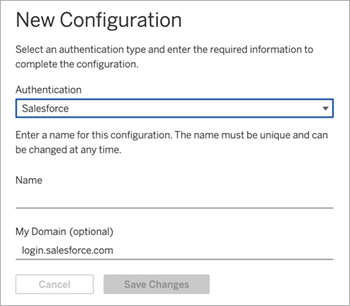
เพิ่มผู้ใช้ใหม่ (หรืออัปเดตผู้ใช้ก่อนหน้านี้) เพื่อใช้ Salesforce เป็นประเภทการตรวจสอบสิทธิ์ที่กำหนดค่าไว้
หากต้องการเพิ่มผู้ใช้ ดูเพิ่มผู้ใช้ไปยังไซต์
หากต้องการอัปเดตวิธีการตรวจสอบสิทธิ์ของผู้ใช้ โปรดดูกำหนดประเภทการตรวจสอบสิทธิ์ผู้ใช้
สำหรับ TCM
ติดตั้งแพ็กเกจแอปที่เชื่อมต่อ Tableau Cloud(ลิงก์จะเปิดในหน้าต่างใหม่) ใน Salesforce หากต้องการอนุญาตให้ผู้ใช้เข้าสู่ระบบ TCM จากองค์กรของคุณ ให้จัดการการเข้าถึงแอปที่เชื่อมต่อของคุณโดยกำหนดโปรไฟล์หรือชุดสิทธิ์ที่เหมาะสม นอกจากนี้ ให้ตั้งค่าแอปที่เชื่อมต่อเป็นผู้ดูแลที่อนุมัติล่วงหน้า ดูข้อมูลเพิ่มเติมได้ที่จัดการการตั้งค่าการเข้าถึงอื่นๆ สำหรับแอปที่เชื่อมต่อ(ลิงก์จะเปิดในหน้าต่างใหม่)
ใน TCM ให้เปลี่ยนเป็นการตรวจสอบสิทธิ์ของ Salesforce โดยทำดังต่อไปนี้:
ใน TCM ให้เข้าสู่ระบบเป็นผู้ดูแลระบบคลาวด์
เลือกการตั้งค่า > การตรวจสอบสิทธิ์ และเลือกช่องทำเครื่องหมายเปิดใช้งานวิธีการตรวจสอบสิทธิ์เพิ่มเติม
จากเมนูดรอปดาวน์การตรวจสอบสิทธิ์ ให้เลือก Salesforce
- (ไม่บังคับ) หากคุณได้กำหนดค่าองค์กร Salesforce ของคุณให้ใช้โดเมนที่กำหนดเองสำหรับการเข้าสู่ระบบของผู้ใช้ คุณจะต้องกำหนดค่า TCM เพื่อเปลี่ยนเส้นทางผู้ใช้ไปยังหน้าเข้าสู่ระบบ คลิกแก้ไขโดเมนของฉันเพื่อเข้าสู่ Salesforce My Domain TCM จะตรวจสอบโดเมนและเพิ่มเป็น URL เข้าสู่ระบบ
เพิ่มผู้ใช้ใหม่ (หรืออัปเดตผู้ใช้ก่อนหน้านี้) เพื่อใช้ Salesforce เป็นประเภทการตรวจสอบสิทธิ์ที่กำหนดค่าไว้
หากต้องการเพิ่มผู้ใช้ โปรดดูจัดการผู้ใช้ด้วย Tableau Cloud Manager
หากต้องการอัปเดตวิธีการตรวจสอบสิทธิ์ของผู้ใช้ โปรดดูกำหนดประเภทการตรวจสอบสิทธิ์ผู้ใช้
การแก้ปัญหา
ชื่อผู้ใช้ไม่ตรงกัน
หากผู้ใช้ที่มีอยู่ใน Tableau Cloud ใช้ชื่อผู้ใช้ที่ไม่ตรงกับชื่อผู้ใช้ที่เกี่ยวข้องใน Salesforce ให้ทำตามขั้นตอนนี้:
- เปลี่ยนผู้ใช้ Tableau Cloud ที่มีอยู่เป็นบทบาทในไซต์ที่ไม่มีใบอนุญาตเพื่อป้องกันการใช้ใบอนุญาต
- เพิ่มผู้ใช้ Tableau Cloud ใหม่สำหรับการตรวจสอบสิทธิ์ของ Salesforce เพื่อให้แน่ใจว่าชื่อผู้ใช้ตรงกับชื่อผู้ใช้ในองค์กร Salesforce ของคุณ
- หากจำเป็น ให้ย้ายเนื้อหาก่อนหน้าที่เป็นของชื่อผู้ใช้เก่าใน Tableau Cloud ไปยังผู้ใช้ใหม่
เข้าสู่ระบบไม่สำเร็จด้วย OAUTH_APP_BLOCKED ในการส่งคืน URL
ปัญหานี้เกิดขึ้นเมื่อผู้ใช้ที่ได้รับการกำหนดค่าด้วยการตรวจสอบสิทธิ์ของ Salesforce ที่พยายามเข้าสู่ระบบและไม่ถูกเปลี่ยนเส้นทาง Tableau Cloud จะแสดงข้อความดังนี้
การเข้าสู่ระบบไม่สำเร็จ ลองอีกครั้ง
หากคุณยังคงได้รับข้อความนี้ ให้บันทึกข้อมูลสถานะด้านล่าง และส่งไปที่การสนับสนุนลูกค้า
นอกจากนี้ URL ส่งคืนในเบราว์เซอร์ของผู้ใช้จะมีสตริงต่อไปนี้
/public/oidc/login?error=OAUTH_APP_BLOCKED&error_description=this+app+is+blocked+by+admin&state=...
สิ่งนี้บ่งชี้ว่าองค์กรของคุณบล็อกแอปพลิเคชันที่เชื่อมต่อภายใน Salesforce ลูกค้า Salesforce ที่คำนึงถึงความปลอดภัยบางรายจะบล็อกแอปพลิเคชันที่เชื่อมต่อทั้งหมดและใช้ฟังก์ชันรายการที่อนุญาตของ API ที่จะป้องกันไม่ให้แอปพลิเคชันที่เชื่อมต่อทำงาน
หากต้องการแก้ไขปัญหานี้ ตรวจสอบให้แน่ใจว่าได้ติดตั้ง Tableau Cloud - การลงชื่อเข้าใช้ผู้ใช้ Salesforce ผ่านแอปพลิเคชันที่เชื่อมต่อ OIDC(ลิงก์จะเปิดในหน้าต่างใหม่) แล้ว และมีการใช้โปรไฟล์ผู้ใช้และชุดสิทธิ์ที่เหมาะสม
หากต้องการข้อมูลเพิ่มเติม โปรดดู:
- จัดการการเข้าถึงแอปที่เชื่อมต่อ
- จัดการการตั้งค่าการเข้าถึงอื่นๆ สำหรับแอปที่เชื่อมต่อ(ลิงก์จะเปิดในหน้าต่างใหม่)
ไม่สามารถแก้ไขชื่อการกำหนดค่าได้
การกำหนดค่าที่สร้างก่อนเดือนมกราคม 2025 (Tableau 2024.3) ไม่สามารถเปลี่ยนชื่อได้
